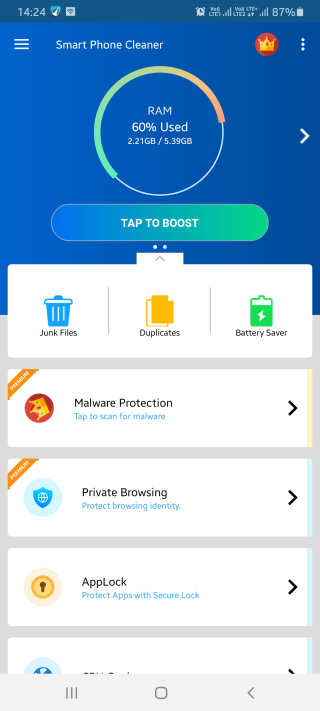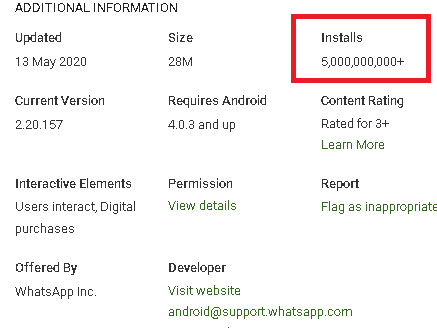Fałszywa aplikacja na Androida może być destrukcyjna. Tak! Dobrze nas usłyszałeś. Nie tylko będzie siedzieć na twoim urządzeniu z Androidem i pożreć cenną pamięć, ale jest w stanie spowodować więcej zniszczeń. Porozmawiamy o tym, jak to jest destrukcyjne; jeśli zastanawiasz się, jak rozpoznać fałszywe aplikacje ze Sklepu Play, mamy w zanadrzu kilka przydatnych sztuczek.
Czym są fałszywe aplikacje na Androida?
Fałszywe aplikacje na Androida są wszędzie; nawet niektóre aplikacje ze Sklepu Google Play mogą być fałszywe. Najpierw zrozummy, czym jest fałszywa aplikacja. Są to aplikacje, które naśladują funkcje i funkcjonalność popularnych legalnych aplikacji i nakłaniają użytkowników do ich zainstalowania. Ich motyw? Na całym świecie mają zamiar uszkodzić Twoje urządzenie, zabierając z niego dane lub wprowadzając złośliwe oprogramowanie.
| Całkiem niedawno odkryto również, że niektóre aplikacje ze Sklepu Google Play zostały nawet zainfekowane przez PhantomLance Backdoor, złośliwe oprogramowanie, którego celem jest kradzież prywatnych danych. I działa od 2016 roku. [1] [2] |
Jak więc rozpoznać fałszywe aplikacje ze sklepu Google Play
1. Chroń swoje urządzenie za pomocą aplikacji, która zatrzymuje dostęp takich aplikacji

Zastanawiasz się, jak odróżnić fałszywe i oryginalne aplikacje? Co powiesz na aplikację, która od samego początku ostrzega przed niebezpieczną i fałszywą aplikacją na Androida?
Smart Phone Cleaner to jedna z takich aplikacji, która usuwa niechciane aplikacje i pliki z urządzenia. Posiada dedykowany moduł „App Manager” i „Hibernacja aplikacji”, który wykonuje to zadanie. Dodatkowo ma nawet „Anti-Malware”, który chroni Twoje urządzenie przed różnego rodzaju atakami złośliwego oprogramowania.
Cechy:
- Menedżer aplikacji: pomaga wyłączać i odinstalowywać aplikacje zajmujące przestrzeń kosmiczną, które nie są już potrzebne
Funkcja hibernuje te aplikacje, które były nieaktywne lub nieużywane przez długi czas i pochłaniają moc urządzenia
- Ochrona przed złośliwym oprogramowaniem:
Za pomocą tego modułu możesz skanować i chronić swoje urządzenie przed infekcjami i atakami złośliwego oprogramowania
Co więcej, pomaga nawet zwiększyć ilość pamięci RAM i oszczędza baterię, wyłączając niepotrzebnie aplikacje działające w tle .
Zainstaluj Smart Phone Cleaner

2. Poszukaj ikony aplikacji, jeśli jeszcze nie zacząłeś
Widzimy aplikację, nam się podoba, a następnie bez namysłu stukamy w przycisk instalacji. Czy nie jest to dość powszechny scenariusz u większości z nas?
Jako rozważny użytkownik Androida i ktoś, kto zastanawia się, jak rozpoznać fałszywą aplikację Sklep Play, przyjrzyj się uważnie ikonie aplikacji, zwłaszcza gdy istnieje wiele aplikacji z tą samą ikoną. Na przykład na powyższym zrzucie ekranu widzimy, że wszystkie aplikacje są oryginalne i pochodzą z samego Instagrama, a jedna aplikacja ma nawet tag wyboru redaktora.
3. Nazwa gry – sprawdź pisownię imienia
Wiele aplikacji ze Sklepu Google Play może mieć podobne ikony, ale gdy spojrzysz na ich nazwy, prawdopodobnie będziesz w stanie odróżnić fałszywą aplikację na Androida od oryginalnej. Zrób krok dalej i jeśli okaże się, że pisownia jest poprawna, spójrz na przypadek. Na przykład „WhatsApp” jest prawdziwy, a „Whatsapp” lub „Watsapp” byłby fałszywy.
Teraz prawdopodobnie nie powiesz „Jaka jest nazwa?” przynajmniej nie podczas instalowania aplikacji na Androida.
4. Liczby mówią same za siebie
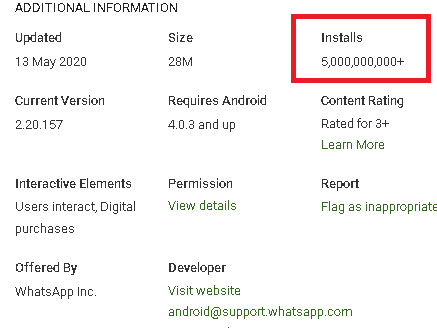
Nadal zastanawiasz się, jak rozpoznać fałszywe aplikacje ze Sklepu Play?
Spójrz na liczby pobrań, a nie tylko na 4-punktową ocenę gwiazdek. Programista może kupować oceny na miliardy sposobów. Liczby pobrań nie można kupić ani nie kłamie. Jeśli widzisz popularną aplikację, która ma miliony wyświetleń, oznacza to, że jest autentyczna, ale z drugiej strony, jeśli ma mniej niż 5 tysięcy wyświetleń, są szanse, że jest to absolutne oszustwo. Strzec się! Jeśli naciśniesz przycisk instalacji w tej aplikacji, wymieniasz swoje urządzenie na wiele rzeczy, a Twoja prywatność jest jedną z nich!
5. Jeśli aplikacja robi to, czego nie wolno, wiesz, co robić
Odinstalujesz! Tak! Dobrze nas usłyszałeś.
Hakerzy i złośliwi programiści stali się tak sprytni, że opracowują aplikację i sprawiają, że wygląda na to, że nie ma problemu. Uwierzysz, że instalujesz zwykłą aplikację. Ale zagłęb się w uprawnienia, a dowiesz się, do czego służy aplikacja.
Jeśli aplikacja korzysta z Twojego GPS, a nie ma takiej potrzeby, zapytaj dlaczego? Jeśli aplikacja offline korzysta z Twoich danych w tle, zakwestionuj jej wiarygodność.
Przeczytaj także: Jak przyznawać lub cofać uprawnienia aplikacjom na Androida
Skąd wiesz, czy aplikacja jest oryginalna?
Teraz prawdopodobnie wiesz, jak rozpoznać fałszywe aplikacje ze Sklepu Play. Mimo to, oto, co możesz zrobić, aby sprawdzić, czy aplikacje na Twoim urządzeniu są legalne. Poniższe kroki mogą się nieznacznie różnić w zależności od posiadanego modelu urządzenia z systemem Android.
- Stuknij w Ustawienia
- Idź do Bezpieczeństwo
- Poszukaj Google Play Protect w sekcji Bezpieczeństwo i uruchom Play Protect
Graj bezpiecznie, bądź bezpieczny
Intencją tego bloga z pewnością nie jest przestraszenie Cię, ale trzymanie Cię z dala od zbliżających się niebezpieczeństw, które niosą ze sobą fałszywe aplikacje na Androida. Mam nadzieję, że pomogliśmy i teraz rozszyfrowałeś, jak rozpoznać fałszywe aplikacje ze Sklepu Play, udostępniaj je znajomym, rodzinie i wszystkim, na których Ci zależy. Aby uzyskać więcej takich interesujących i przydatnych informacji, czytaj dalej Blogi Systweak . Możesz nawet oglądać ciekawe filmy techniczne na naszym kanale YouTube i śledzić nas na wszystkich platformach społecznościowych.
[1] https://www.kaspersky.com/blog/phantomlance-android-backdoor-trojan/35234/
[1] https://wccftech.com/google-play-store-apps-infected-by-phantomlance-backdoor-had-been-stealing-data-od-2016/